A veces, enviar una imagen en formato de imagen no es tu mejor decisión, y debes elegir una forma mejor. Saber cómo convertir JPG a PDF windows 10 puede resolver eficazmente problemas como reducir calidad de imagen. Además, obtendrás todos los demás beneficios como que la imagen esté en un formato universalmente accesible, fiabilidad a la hora de compartirla y mucho más.
Dado que existen múltiples formas de realizar esta conversión, vamos a comentar las más efectivas y sencillas que puedes probar.
Parte 1. ¿Cómo convertir JPG a PDF Windows 10 offline?
Puedes pasar JPG a PDF en windows de múltiples maneras, pero la opción más fiable es probar una herramienta offline. Hay 2 maneras más fiables para una conversión sin conexión que también son fáciles de realizar y proporcionan resultados rápidos. Por lo tanto, vamos a empezar a convertir JPG a PDF Windows 10 utilizando métodos offline.
Forma 1. ¿Cómo convertir JPG a PDF Windows 10 con UPDF?
El primer método offline para pasar JPG a PDF en Windows es UPDF. Es una de las mejores herramientas de edición PDF disponibles en la actualidad. Lo que la convierte en la mejor opción es su lista de funciones junto con la experiencia del usuario. Permite realizar conversiones PDF bidireccionales y ofrece una experiencia de edición de PDF en profundidad con una interfaz de diseño intuitivo.
Windows • macOS • iOS • Android 100% Seguro
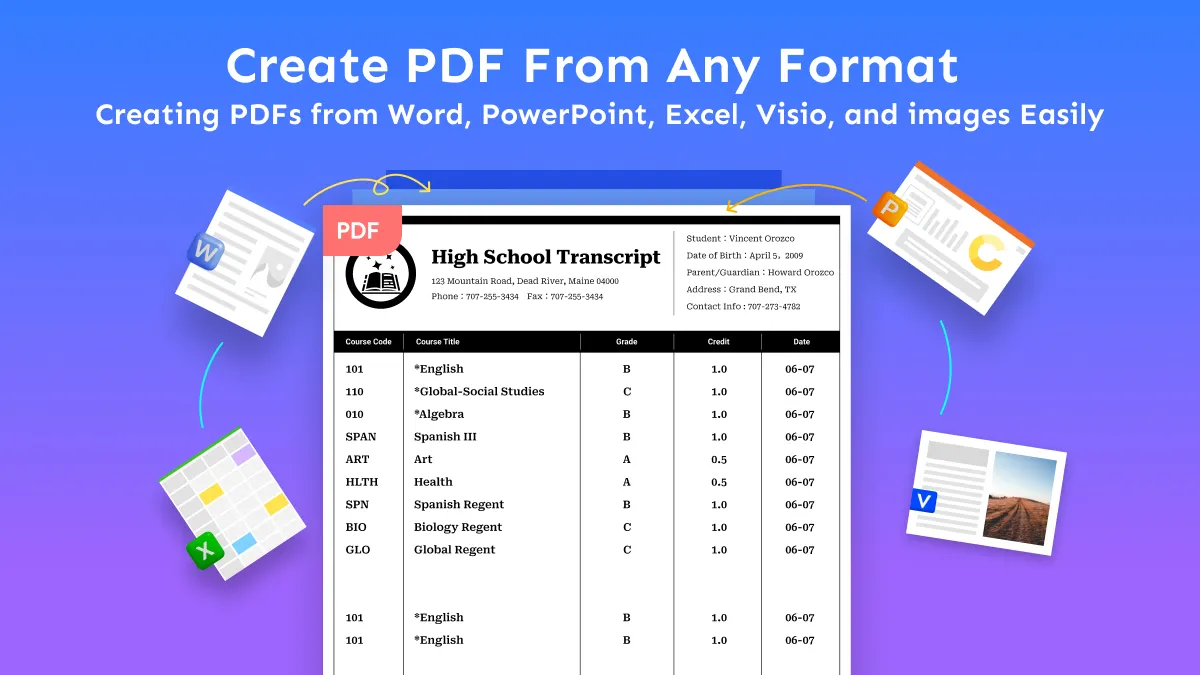
Además de estas cualidades, UPDF viene con tecnicismos como:
Además, la razón para elegir UPDF aparte de todas sus ventajas técnicas es que no solo convierte imágenes JPG singulares en PDF como todos los demás métodos que comentaremos aquí, sino que también admite la conversión de varias imágenes JPG en PDF, lo que facilita mucho la organización y el uso compartido.
1.Pasar JPG a PDF en Windows
Empecemos por cómo convertir una imagen JPG singular a PDF utilizando UPDF. El proceso es muy sencillo ya que sólo necesitas abrir UPDF y realizar los siguientes pasos:
1. Abrir UPDF y pulsar archivo para crear de imagen
Localiza el icono UPDF en tu escritorio y haz doble clic en él para abrir UPDF. Alternativamente, busca UPDF en el menú Inicio de Windows; lo encontrarás y abrirás fácilmente escribiendo UPDF y pulsando la tecla Intro. Cuando se abra UPDF y aparezca la interfaz de inicio, haz clic en el botón "Archivo" de la parte superior.
Mueve el cursor hasta la opción "Crear" y, en el menú desplegable, haz clic en "PDF de imagen". Te llevará a la ventana de exploración. Busca y selecciona la imagen JPG que deseas convertir a PDF y haz clic en "Abrir".

2.Guardar
Después de añadir la imagen a UPDF, puedes pulsar los botones "Ctrl & S". Se abrirá otra ventana donde debes seleccionar la ubicación para guardar PDF convertido. Selecciona la carpeta deseada, cambia el nombre de PDF es necesario, y haz clic en guardar. Tu PDF creado de JPG se guardará en la ubicación seleccionada.
Windows • macOS • iOS • Android 100% Seguro
2.Convertir varios JPG a un PDF
La particularidad de UPDF es que permite convertir varios JPG a un PDF siguiendo los siguientes pasos:
1. Abrir UPDF e ir a Lote
Localiza el icono de la aplicación UPDF en el escritorio de tu PC y haz doble clic en él para abrirlo. Cuando se abra UPDF y aparezca la interfaz de inicio, haz clic en el botón "Lote".

2. Pulsar Combinar
UPDF te llevará ahora a la función Lote que contiene todas las funciones como convertir, combinar, insertar, encriptar e imprimir. Haz clic en la opción "Combinar" de esta pantalla y pasa al siguiente paso.
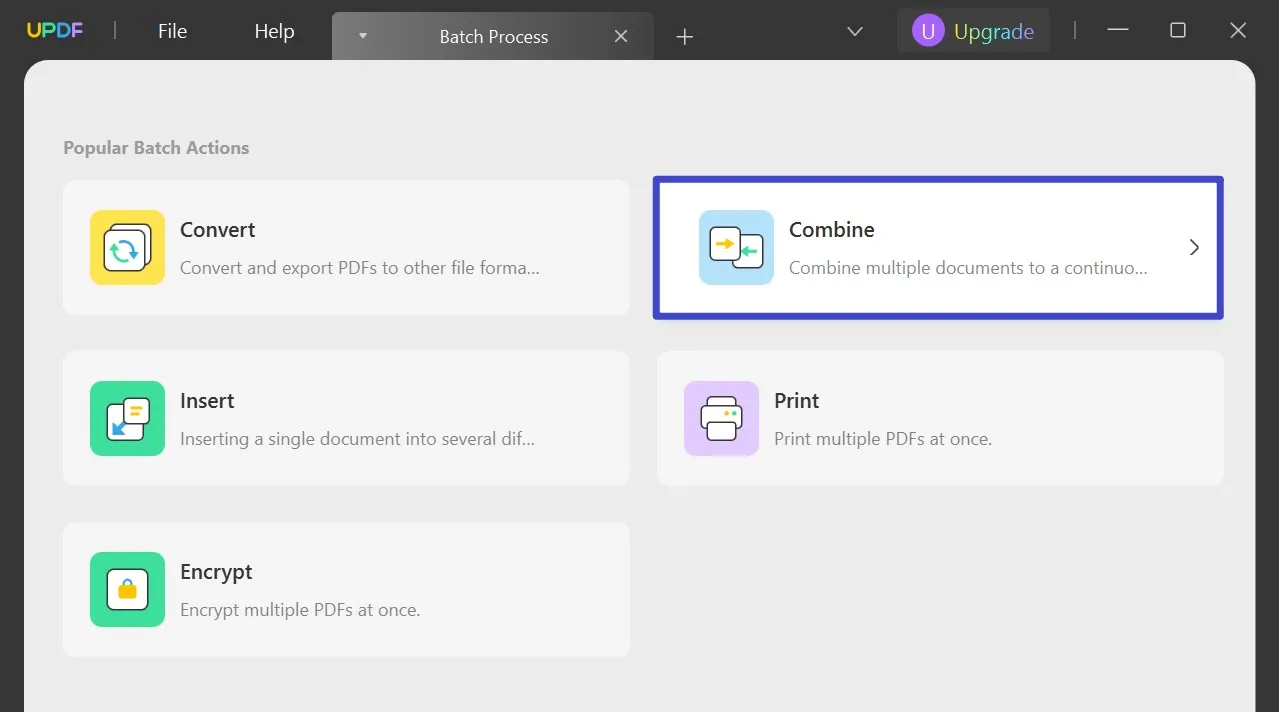
3. Añadir archivos a UPDF con Examinar
La siguiente pantalla muestra un botón "Añadir archivos". Haz clic en él y verás el menú de navegación. Busca imágenes JPG de tu almacenamiento local y selecciónalas. Haz clic en varias imágenes mientras mantienes pulsada la tecla "Ctrl". Una vez que hayas terminado de seleccionar, haz clic en Abrir y esas imágenes aparecerán en UPDF.
Como alternativa, haz clic en el botón desplegable situado junto al botón "Añadir archivos" y selecciona Añadir carpetas. De esta forma, podrás abrir toda la carpeta de imágenes de una sola vez.
4. Solicitar y guardar
Después de añadir las imágenes a UPDF, haz clic en el botón "Aplicar". Se abrirá otra ventana de navegación donde deberás seleccionar la ubicación para guardar PDF convertido. Selecciona la carpeta deseada y haz clic en Guardar. Tus JPG se convertirán instantáneamente a PDF, y ese PDF se guardará en la ubicación seleccionada.

Windows • macOS • iOS • Android 100% Seguro
Forma 2. Cómo pasar JPG a PDF en Windows con la función de imprimir fotos
Fotos es la aplicación de visualización de fotos incorporada en el sistema operativo Windows, y se puede utilizar para la conversión sin conexión de imágenes JPG en PDF. Al ser una opción incorporada, el proceso es extremadamente fácil y rápido, con solo unos pocos pasos:
1. Abrir imagen en Fotos
Localiza tu imagen JPG y haz doble clic. Si no se abre en la app Fotos, haz clic con el botón derecho y pulsa "Abrir con". Selecciona "Fotos" y la imagen JPG se abrirá en la aplicación Fotos.
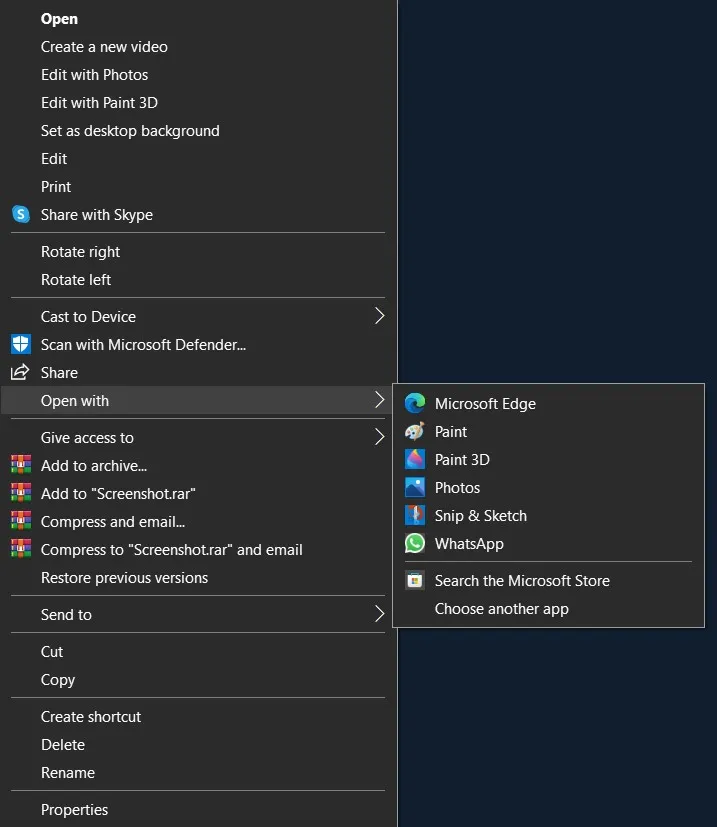
2. Imprimir
Pulsa las teclas "Ctrl & P" a la vez, y Fotos te llevará al menú Imprimir. Este menú tiene un botón "Imprimir" en la parte inferior en el que debes hacer clic.

3. Guardar
Ahora una ventana de exploración le permite seleccionar el destino de guardado y el nombre del documento. Personaliza todos los detalles y haz clic en "Guardar".
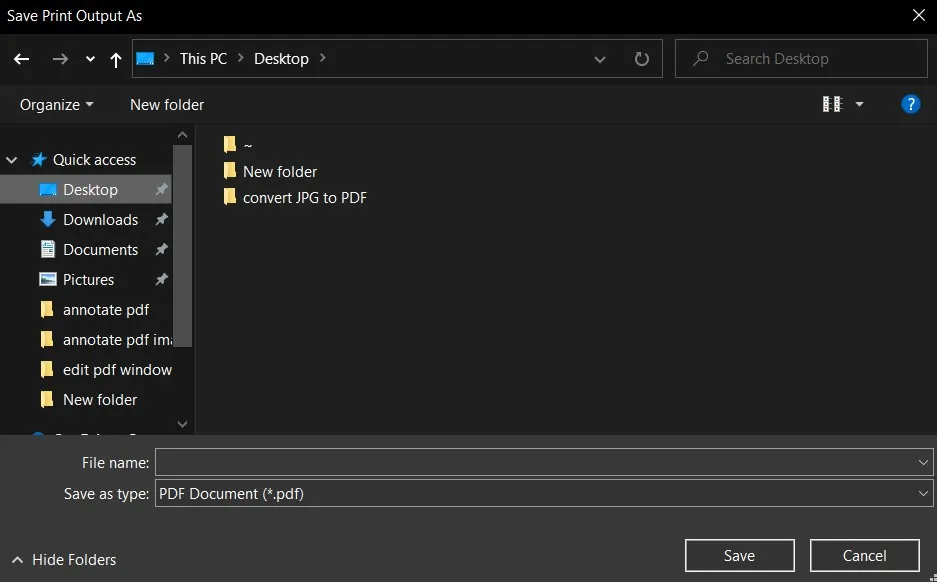
Parte 2. Cómo convertir JPG a PDF Windows 10 online?
Además de los métodos offline descritos anteriormente, también existen algunos métodos online. Estos métodos no requieren la instalación de ninguna otra herramienta que no sea el navegador; todo se gestiona bajo una aplicación de navegador.
Forma 1. Pasar JPG a PDF en Windows con navegador
Todo el mundo tiene un navegador en su ordenador, y si quieres realizar esta conversión utilizando una herramienta online, optar por el navegador será tu mejor opción. Es porque los navegadores vienen con capacidades más que navegar por internet; una de ellas es pasar JPG a PDF en Windows. Por lo tanto, aquí están los pasos que puedes realizar en tu navegador; hemos utilizado Microsoft Edge para este proceso.
1. Abrir JPG en navegador
Localiza tu imagen en el almacenamiento sin conexión, haz clic con el botón derecho y haz clic en "Abrir con". Selecciona "Microsoft Edge" y JPG se abrirá en el navegador Edge. Puedes seguir el mismo proceso para abrir tu imagen en cualquier otro navegador.
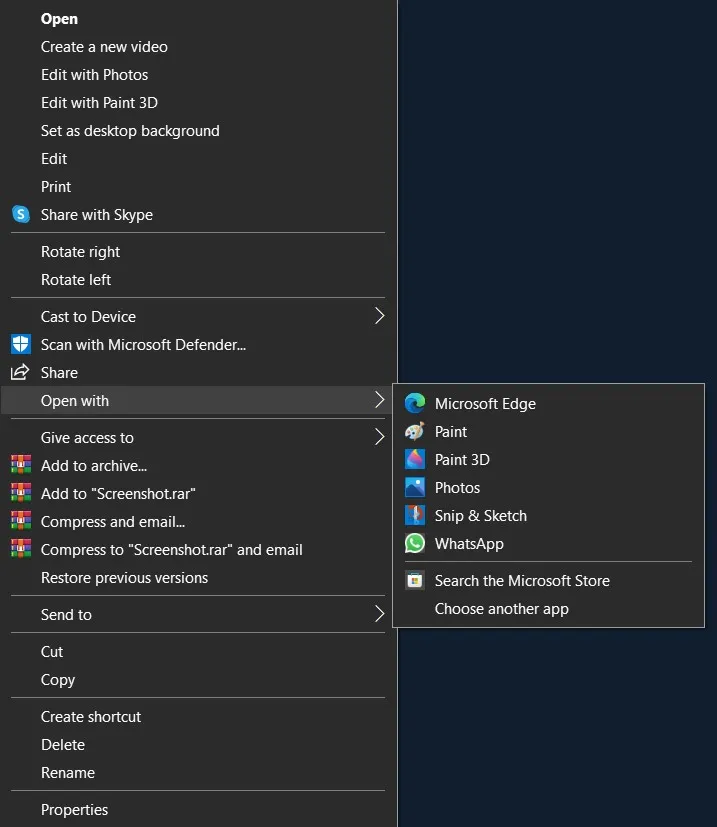
2. Imprimir
Pulsa a la vez las teclas "Ctrl + P" y el navegador te llevará al menú Imprimir. Este menú tiene un botón "Imprimir" en la parte inferior en el que tienes que hacer clic. No es necesario cambiar ninguna otra configuración en el menú de impresión.

3. Guardar
Ahora aparece una ventana de exploración en la que debe seleccionar el destino de guardado y el nombre del documento. Personaliza estos detalles sobre PDF convertido y haz clic en "Guardar".
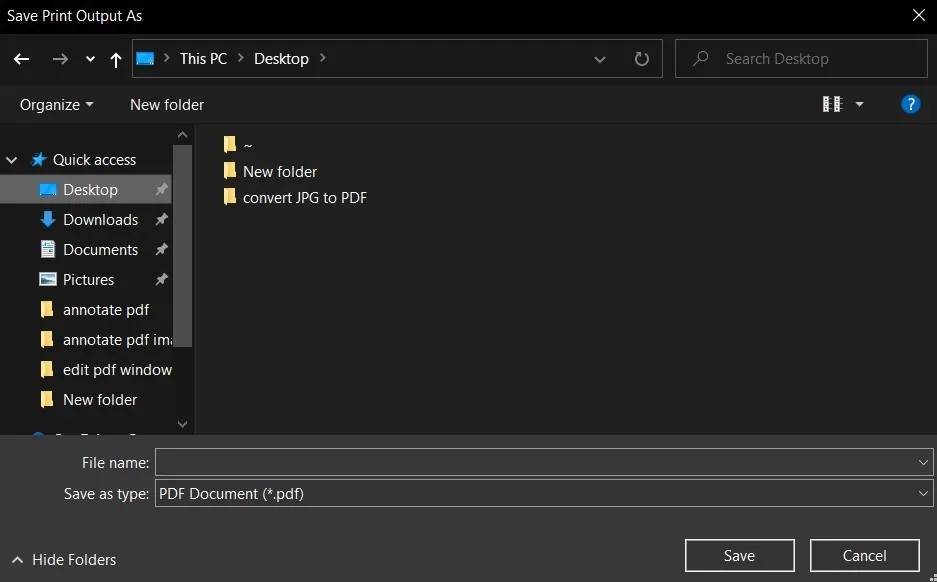
Forma 2. Pasar JPG a PDF en Windows con SmallPDF
Otro método eficaz para convertir JPG a PDF Windows 10 online es SmallPDF. Se trata de una herramienta PDF online con múltiples funciones, incluida convertir, comprimir, gestionar, editar PDF y mucho más. Sin embargo, aquí nos centraremos en convertir JPG a PDF Windows 10 que solo requiere los siguientes 3 pasos:
1. Elegir archivos
Ve al sitio web online de SmallPDF y selecciona Pasar de JPG a PDF en Windows. Te llevará a la pantalla de la herramienta, donde deberás añadir imágenes. Haz clic en el botón "Elegir archivos" para añadir una imagen, o arrastra y suelta la imagen en la herramienta.

2. Convertir
Una vez finalizada la carga de imágenes, pasará a una nueva pantalla. En esta pantalla, verás un botón "Convertir" en la parte superior derecha. En la parte superior aparecerán otros ajustes que podrás modificar como quieras. Haz clic en "Convertir" y tu imagen JPG se convertirá a PDF.

3. Descargar
Ahora aparecerá una nueva pantalla con opciones de descarga y exportación. Haz clic en "Descargar" y PDF convertido se descargará en la ubicación de descarga de archivos predeterminada.
Conclusión
Convertir JPG a PDF Windows 10 no es difícil, pero tiene numerosas ventajas. Tanto si eres estudiante como si trabajas, debes saber cómo pasar JPG a PDF en Windows. Los métodos que compartimos aquí harán que compartir imágenes importantes u organizarlas en tu almacén sea más eficiente. Esto se debe a que no habrá pérdida de calidad, y las imágenes en formato PDF serán universalmente aceptadas.
A veces necesitas hacer mucho más que convertir JPG a PDF Windows 10. Por ejemplo, es posible que necesiteS editar PDF, compartir imagen después de convertirla a PDF y organizar todos los PDF en una sola ubicación. UPDF es la mejor herramienta para ti con todas las funciones necesarias para trabajar con PDF.
Windows • macOS • iOS • Android 100% Seguro
 UPDF
UPDF
 UPDF para Windows
UPDF para Windows UPDF para Mac
UPDF para Mac UPDF para iPhone/iPad
UPDF para iPhone/iPad UPDF para Android
UPDF para Android UPDF AI ONLINE
UPDF AI ONLINE UPDF Sign
UPDF Sign Leer PDF
Leer PDF Anotar PDF
Anotar PDF Editar PDF
Editar PDF Convertir PDF
Convertir PDF Crear PDF
Crear PDF Comprimir PDF
Comprimir PDF Organizar PDF
Organizar PDF Combinar PDF
Combinar PDF Dividir PDF
Dividir PDF Recortar PDF
Recortar PDF Eliminar páginas de PDF
Eliminar páginas de PDF Girar PDF
Girar PDF Firmar PDF
Firmar PDF Formulario PDF
Formulario PDF Comparar PDFs
Comparar PDFs Proteger PDF
Proteger PDF Imprimir PDF
Imprimir PDF Proceso por Lotes
Proceso por Lotes OCR
OCR Nube UPDF
Nube UPDF Sobre UPDF IA
Sobre UPDF IA Soluciones de UPDF IA
Soluciones de UPDF IA Preguntas frecuentes sobre UPDF IA
Preguntas frecuentes sobre UPDF IA Resumir PDF
Resumir PDF Traducir PDF
Traducir PDF Explicar PDF
Explicar PDF Chat con PDF
Chat con PDF Chat con imagen
Chat con imagen PDF a Mapa Mental
PDF a Mapa Mental Chat con IA
Chat con IA Guía del Usuario
Guía del Usuario Especificaciones Técnicas
Especificaciones Técnicas Actualizaciones
Actualizaciones Preguntas Frecuentes
Preguntas Frecuentes Trucos de UPDF
Trucos de UPDF Blog
Blog Sala de Prensa
Sala de Prensa Reseñas de UPDF
Reseñas de UPDF Centro de Descargas
Centro de Descargas Contacto con nosotros
Contacto con nosotros










 Estrella López
Estrella López 